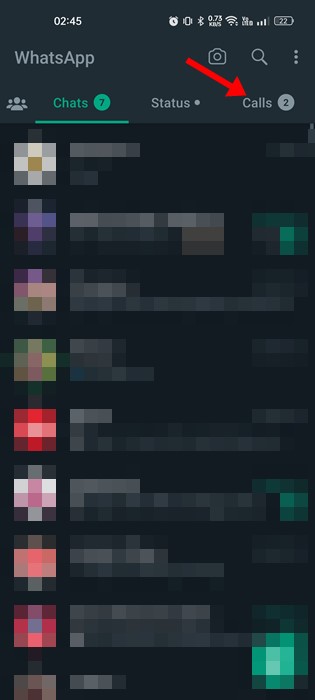Már elkészítette GoDaddy webhelyét, és jól néz ki, de valami azt súgja, hogy ideje jobban kezelni. Talán el szeretné választani blogját vagy online áruházát a fő webhelytől. Ez könnyen megtehető egy aldomainnel. Egy jól szervezett webhely megnöveli a megtekintési időt, az aldomainek pedig tökéletes módot jelentenek a rendezett webhely működtetésére, miközben növelik a közönségmegtartást.

Készen áll arra, hogy webhelyét a következő szintre emelje webhelye funkcionalitásának javításával? Ez a cikk elmagyarázza, hogyan hozhat létre GoDaddy aldomaint Cpanellel és anélkül is. Készüljön fel arra, hogy weboldalát ragyogóvá varázsolja!
Hogyan hozzunk létre aldomaint a GoDaddy Cpanelben
Ha készen áll az első lépés megtételére, és egy professzionálisabb és könnyebben kezelhető webhelyre vágyik, a GoDaddy segítségével egyszerűen bővítheti márkáját egy aldomain segítségével. A cpanel segítségével könnyedén kezelheti fiókja különféle aspektusait, amelyek közül az egyik egy aldomain létrehozása a GoDaddyben. Ha aldomaint szeretne létrehozni a Cpanel használatával, egyszerűen kövesse az alábbi egyszerű lépéseket:
- Jelentkezzen be a saját Hajrá apa fiókot.

- Lépjen a „Saját termékek” részhez.

- Kattintson a képernyő jobb oldalán található „Kezelés” gombra.

- Ezután kattintson a „Cpanel” elemre.

- Görgessen lefelé, keresse meg az „Altartományok” gombot, és kattintson rá.

- Megnyílik egy új ablak. Az „Aldomains” ablakban írja be a létrehozni kívánt aldomain nevét. A dokumentumgyökér automatikusan generálódik.

- Kattintson a „Létrehozás” gombra.

Sikeresen létrehozott egy aldomaint a Cpanel segítségével!
Hogyan hozzunk létre aldomaint a GoDaddyben Cpanel nélkül
Könnyedén létrehozhat aldomaint a GoDaddyben manuálisan a Cpanel használata nélkül, és a webhelyet a következő szintre emelheti a professzionálisabb érzés érdekében, amely ráadásul könnyen kezelhető. Ez a módszer azok számára a legjobb, akik már létrehozták domainjüket a GoDaddy segítségével.
Ha a Cpanel használata nélkül szeretne aldomaint létrehozni, kövesse az alábbi egyszerű lépéseket:
- Jelentkezzen be a saját Hajrá apa fiókot.

- Lépjen a „Saját termékek” részhez.

- Keresse meg azt a domain nevet, amelyhez aldomaint szeretne létrehozni.
- Kattintson a „DNS” elemre a képernyő jobb oldalán.
- Kattintson a „Hozzáadás” gombra a képernyő jobb alsó sarkában.
- Válassza az „A” pontot a „Típus” menüben.
- Ezután a „Host” mezőbe írja be a használni kívánt aldomain nevét. A „Points to” mezőben adja meg az aldomainhez használandó IP-címet. Végül a „TTL” mezőben adja meg azt a maximális időtartamot, ameddig a szervernek gyorsítótáraznia kell az adatokat. Az alapértelmezett beállítás 1 óra.
- Most kattintson a „Mentés” gombra.
Sikeresen létrehozott egy aldomaint a Cpanel használata nélkül!
További GYIK
Hány aldomaint hozhatok létre a GoDaddy segítségével?
A válasz meglepheti Önt. A GoDaddy korlátlan számú aldomaint tesz lehetővé. Ha azonban a gazdaságos csomagot használja, az aldomainek száma legfeljebb 25 lehet. A Deluxe, Ultimate és Maximum fiókok száma korlátlan. Mint a legtöbb dolog az életben, minél többet fizet egy szolgáltatásért, annál több előnyben lesz része. A GoDaddy lehetővé teszi több szintű aldomain létrehozását is, például az info.store.mywebsite.com.
Mennyibe kerül egy aldomain hozzáadása a GoDaddyhez?
A nagyszerű dolog az, hogy nincs költsége aldomain hozzáadása a GoDaddyhez. Azonban rendelkeznie kell fiókkal, és már fizetnie kell a webtárhely szolgáltatásaikért. Gazdasági tervük megfizethetőbb és tökéletesebb, ha korlátozott költségvetéssel rendelkezik, és csak egy webhelye van. Ne feledje, hogy az első év után az áraik jelentősen megemelkednek. A GoDaddy drágább csomagokkal is rendelkezik, amelyek több tárhelyet és több webhelyet kínálnak.
Aldomain létrehozása a GoDaddyben könnyen elvégezhető
A professzionális megjelenésű, könnyen kezelhető webhely egyszerűen kezelhető, ha aldomaineket hoz létre a GoDaddyben. Az ebben a cikkben ismertetett két módszer könnyen követhető, és segít bővíteni közönségét, és nagyobb forgalmat irányítani webhelyére.
Ön GoDaddy-ügyfél, aki egy vagy több aldomaint hozott létre? Melyik módszert használtad? Kérjük, ossza meg velünk az alábbi megjegyzések részben.